Der Arbeitsablauf von NX Studio
NX Studio kann alle Funktionen vom Herunterladen und Anzeigen der Bilder von Ihrer Kamera bis zur Verbesserung Ihrer Lieblingsaufnahmen und Hochladen dieser Bilder ins Internet ausführen.
Schritt 1: NX Studio starten
Starten Sie NX Studio wie nachfolgend beschrieben.
- Windows: Doppelklicken Sie auf das NX-Studio-Symbol auf dem Desktop.
- macOS: Gehen Sie zu [Programme] und doppelklicken Sie auf das Symbol für NX Studio im Ordner »Nikon Software«.
Nikon ID
Sie müssen sich mit Ihrer Nikon ID anmelden, wenn Sie NX Studio zum ersten Mal starten. Folgen Sie den Bildschirmanweisungen, um sich anzumelden.
- Wenn Sie auf die Website eines anderen Dienstes zugreifen, der die Nikon ID verwendet, müssen Sie sich möglicherweise mit Ihrer Nikon ID anmelden, auch wenn Sie sich bereits mit derselben ID bei NX Studio angemeldet haben. Die Anmeldedaten für die Website und NX Studio werden separat verwaltet.
- Wenn Sie beabsichtigen, NX Studio offline zu nutzen, melden Sie sich zunächst an, während eine Internetverbindung besteht. Sie können NX Studio nach dem Anmelden 30 Tage lang offline nutzen. Anschließend können Sie NX Studio erneut 30 Tage lang auf diese Weise nutzen, indem Sie es mit einer Online-Verbindung neu starten.
- Um die Nutzung der Nikon ID zu stoppen, müssen Sie die Verwendung von NX Studio beenden. Wählen Sie [Hilfe] > [NX Studio Einstellungen], um die Seite mit den NX Studio Einstellungen anzuzeigen, und führen Sie die Schritte aus, um den Vorgang für das Beenden der Nutzung abzuschließen.
Schritt 2: Bilder auf Ihren Computer herunterladen
Sie können mithilfe der in NX Studio installierten Software Nikon Transfer 2 bequem Bilder und Videos von Ihrer Kamera herunterladen.
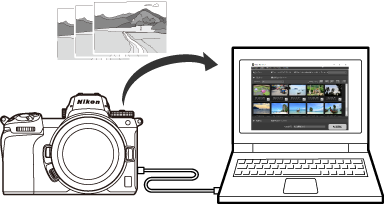
Schritt 3: Bilder anzeigen
NX Studio bietet eine Reihe von Optionen zum Anzeigen der heruntergeladenen Bilder sowie zum schnellen Auffinden eines gesuchten Bildes (0 Der Anzeigebereich, Filteroptionen).

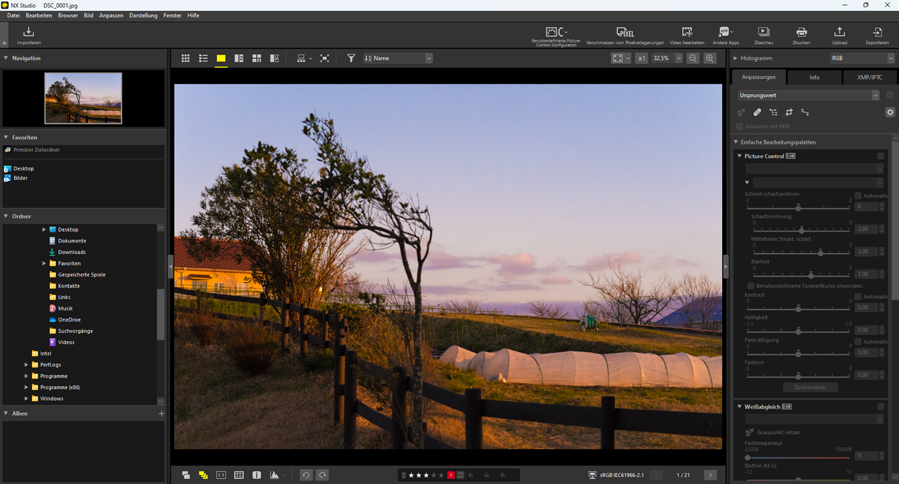
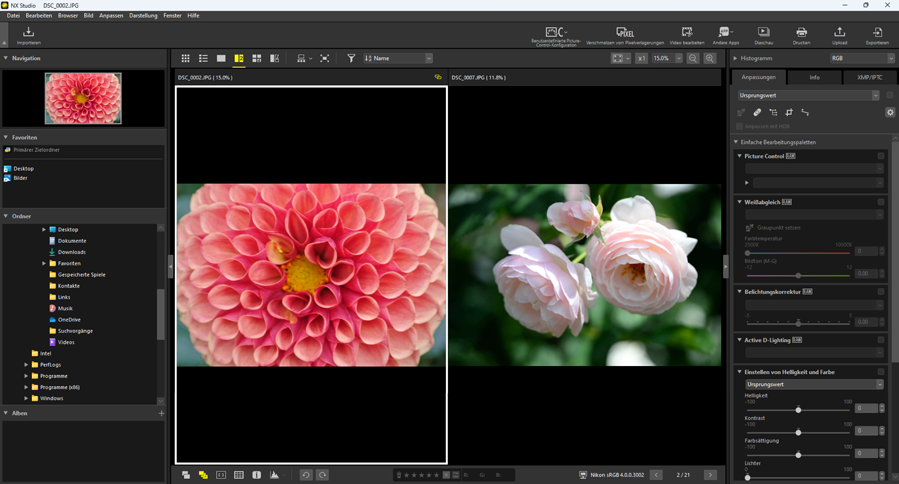

Schritt 4: Bilder verbessern
Passen Sie die Helligkeit und den Farbton sowie andere Parameter an. Die intuitive Steuerung von NX Studio verhilft Ihnen zu den gewünschten Ergebnissen (0 Die Anpassungen-Registerkarte).
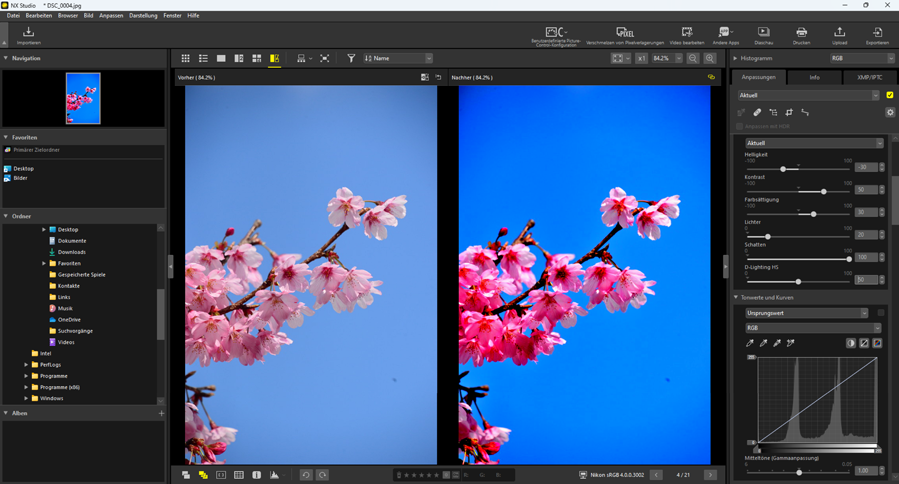
Schritt 5: Bilder exportieren (in anderen Dateiformaten speichern)
Nachdem Sie die Bilder verbessert haben, können Sie sie als JPEG-, HEIF- oder TIFF-Dateien unter neuen Namen speichern. Die Bilder können dann mit anderer Software verwendet werden.
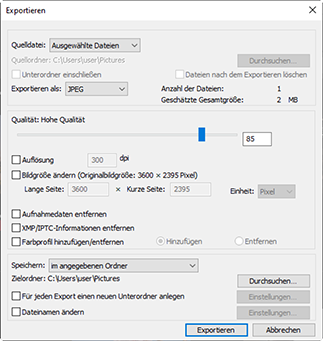
Schritt 6: Bilder hochladen oder ausdrucken
Bilder, die in den entsprechenden Formaten gespeichert wurden, können direkt auf NIKON IMAGE SPACE hochgeladen werden (0 Webdienste, NIKON IMAGE SPACE). Sie können die Bilder auch ausdrucken und mit Ihrer Familie und Freunden teilen (0 Bilder drucken).
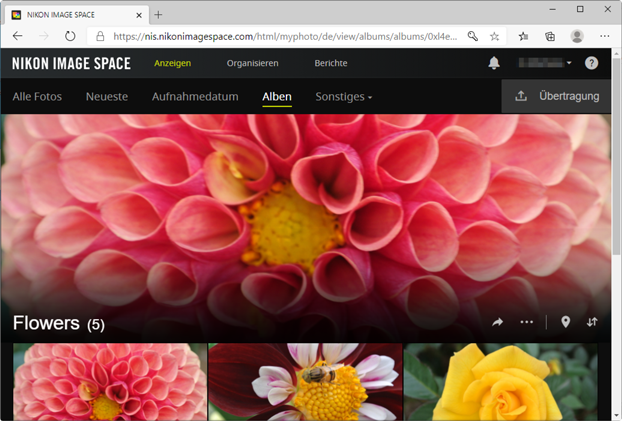
NX Studio bietet noch viele weitere Möglichkeiten, Ihre Bilder zu genießen. Zusätzliche Informationen finden Sie unter »Einsatzmöglichkeiten von NX Studio« (0 Einsatzmöglichkeiten von NX Studio).
